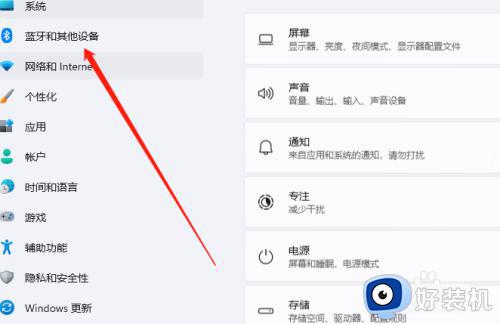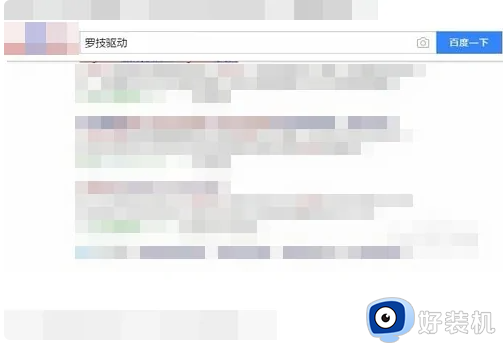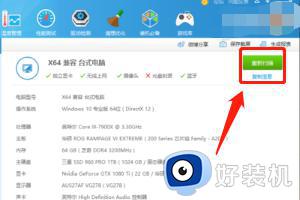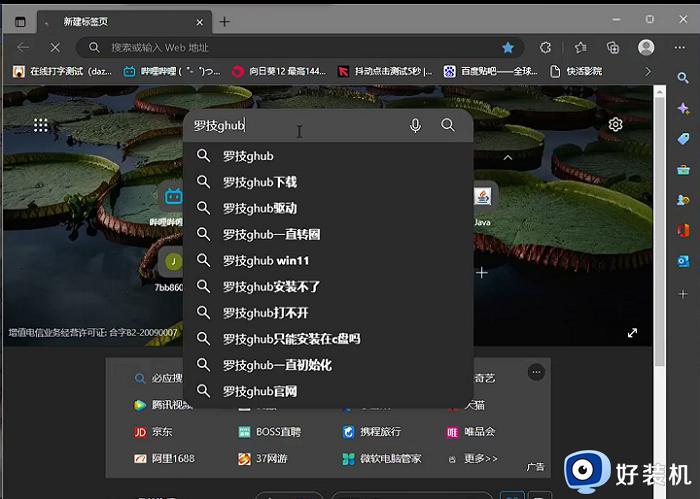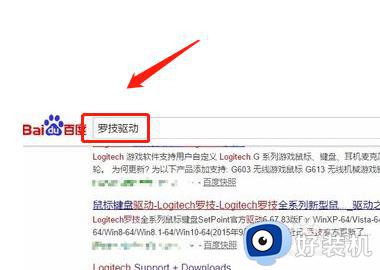罗技蓝牙鼠标卡顿怎么解决 罗技蓝牙鼠标卡顿不流畅是什么原因
罗技蓝牙鼠标卡顿怎么解决,罗技蓝牙鼠标卡顿是使用过程中经常遇到的问题之一,它会严重影响我们的工作效率和使用体验,罗技蓝牙鼠标卡顿不流畅是什么原因呢?造成这种情况的原因有很多,可能是由于鼠标与电脑之间的连接不稳定,或者是由于电脑系统的某些设置不合适,还有可能是鼠标本身存在一些故障或缺陷。下面就来看看具体的解决方法。
解决方法:
1、右键单击屏幕右下角托盘区的蓝牙图标,在弹出的对话框中选中“允许蓝牙设备查找这台电脑”,再点击确定。
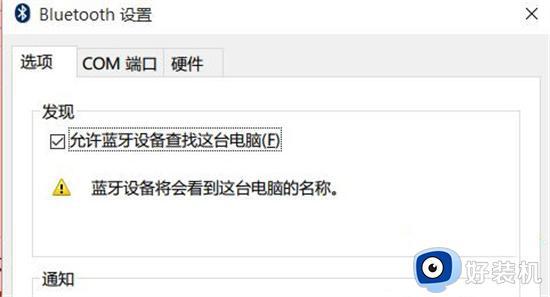
2、右键单击屏幕左下角的Win图标,点击进入“设备管理器”,双击蓝牙图标来展开子目录,双击打开每一个子项,如果新出现的对话框中有“电源管理”的选项卡。就反选“允许计算机关闭此设备以节约电源”的选项,再点击确定。
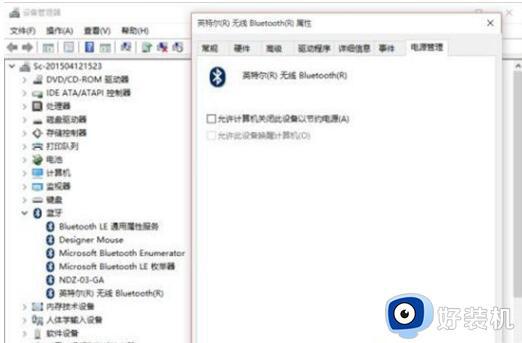
3、双击“网络适配器”,双击打开每一个子项,如果新出现的对话框中有“电源管理”的选项卡。就反选“允许计算机关闭此设备以节约电源”的选项,再点击确定。
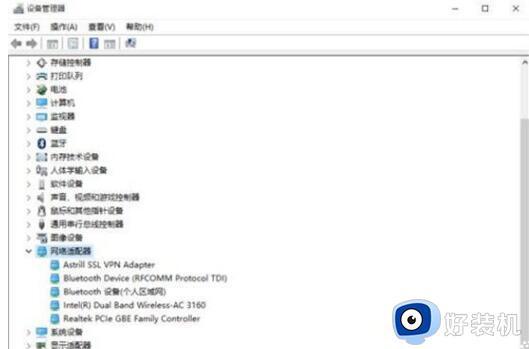
4、再双击“人体学输入设备”双击打开每一个子项,如果新出现的对话框中有“电源管理”的选项卡,就反选“允许计算机关闭此设备以节约电源”的选项,并选中“允许此设备唤醒计算机”,再点击确定。
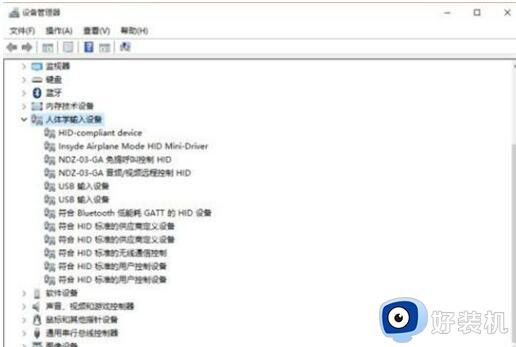
5、继续在设备管理器中双击“鼠标和其他指针设备”,以及“通用串行总线控制器”下列出的每个设备,并执行上述操作。
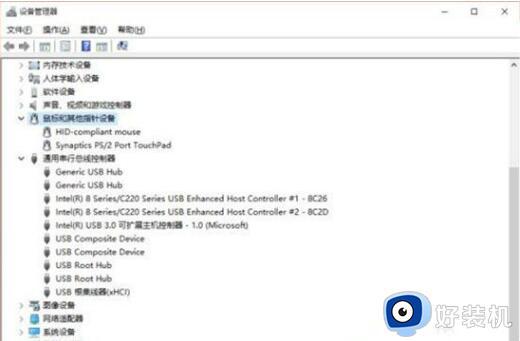
以上就是如何解决罗技蓝牙鼠标卡顿问题的全部内容,如果您也遇到了这种情况,不妨根据我们提供的方法来尝试解决,希望这些方法对您有所帮助。